Windows 8: Umgebungsvariablen anzeigen und ändern
Wo befinden sich die Umgebungsvariablen bei Windows 8 und wie kann ich sie ändern?
Wo befinden sich die Umgebungsvariablen bei Windows 8 und wie kann ich sie ändern?
Umgebungsvariablen (engl: environment variable)
Öffne rechts die Charm Bar (Charm-Leiste) und klicke auf Suchen (Lupe-Zeichen)
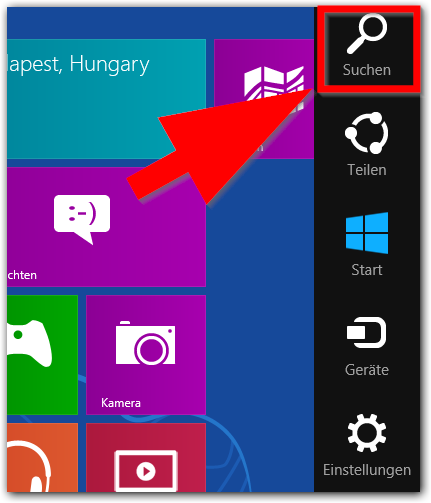
Tipp: Windows-Taste + W
Durchsuche die Einstellungen nach dem Suchbegriff Systemeinstellungen und klicke auf das Suchergebnis "Erweiterte Systemeinstellungen anzeigen"
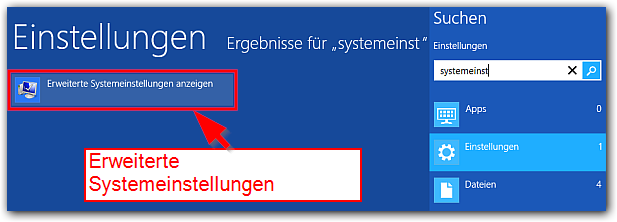
Es öffnet sich das Fenster "Systemeinstellungen".
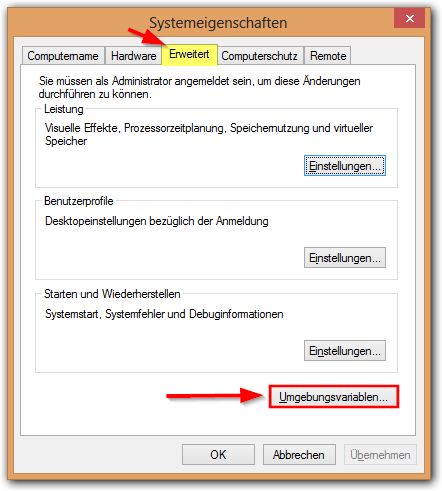
Jetzt kannst du die Umgebungsvariablen verändern oder neue hinzufügen. Man kann zum Beispiel zur Path Variable zusätzlichen Wert hinzufügen, dieser muss aber durch einen Semikolon ; von vorherigen getrennt werden
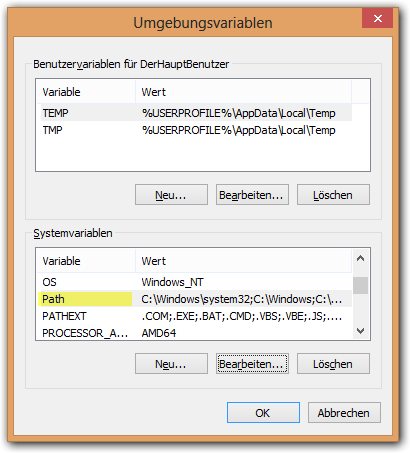
Nur zur Info: Mein vollständiger Pfad ist:
%SystemRoot%\system32;%SystemRoot%;%SystemRoot%\System32\Wbem;%SYSTEMROOT%\System32\WindowsPowerShell\v1.0\
Könntest du mir bitte den ganzen Path schicken, ich brauche ihn dringend!!!
Ich habe die Antwort upgedatet. Mein Path für Windows 8.1 ist: %SystemRoot%\system32;%SystemRoot%;%SystemRoot%\System32\Wbem; %SYSTEMROOT%\System32\WindowsPowerShell\v1.0\
Schneller Zugriff auf Umgebungsvariablen:
Windows-Taste + W ruft die Einstellungen aufUmgebung eingeben